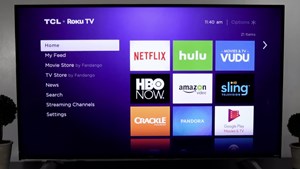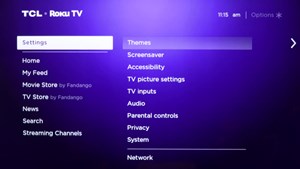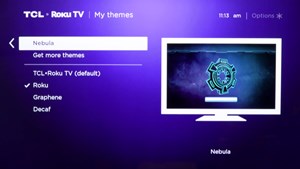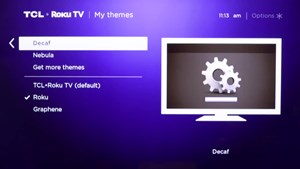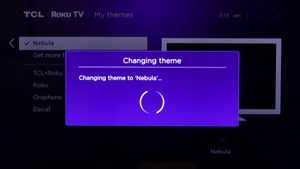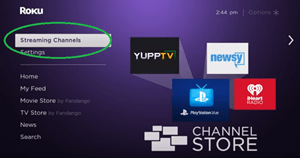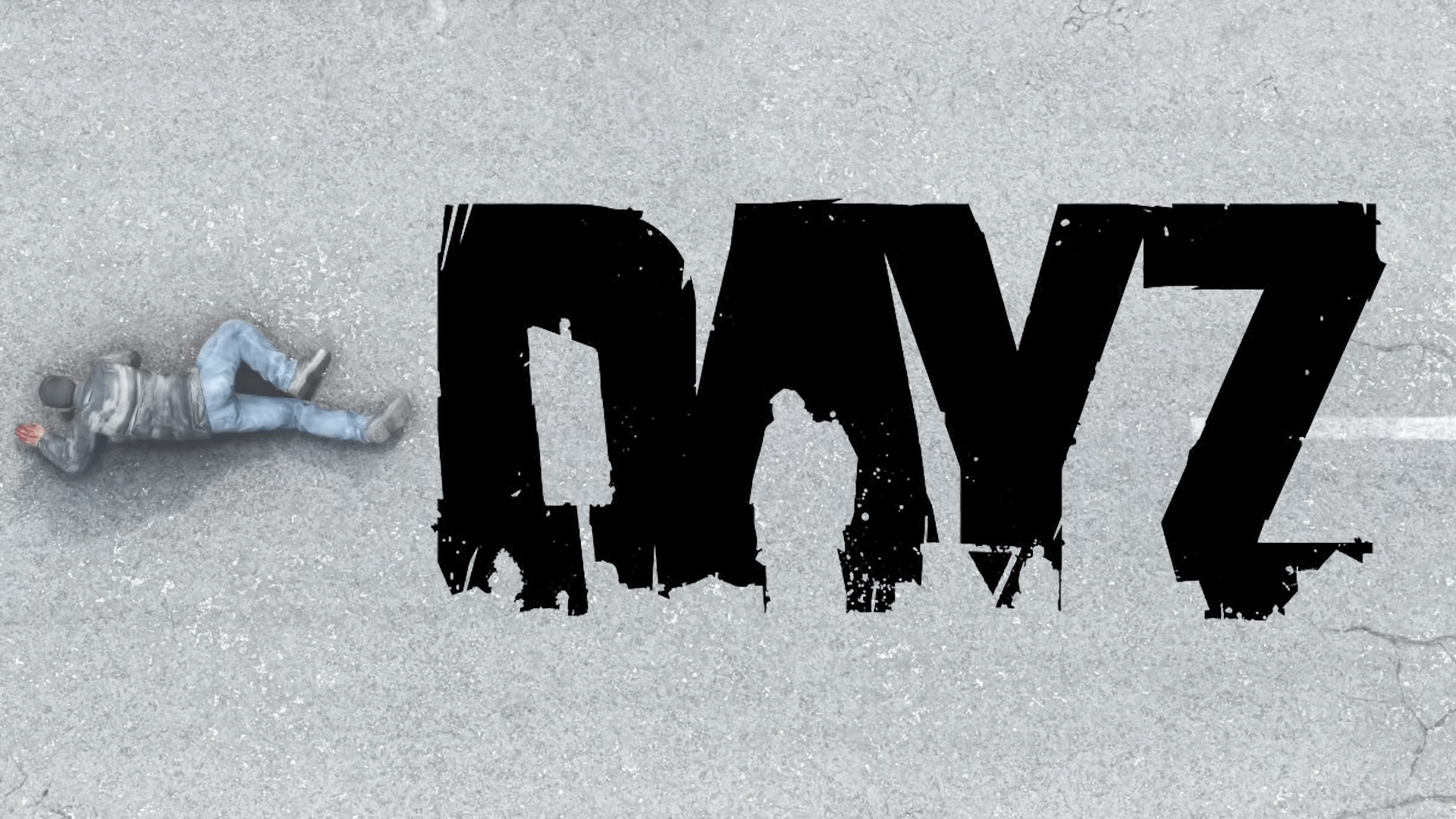วิธีสร้างธีม Roku
รายการโทรทัศน์ปกติล้าหลังและแพ้สงครามสำหรับผู้ชมมาระยะหนึ่งแล้ว ใครจำได้บ้างเมื่อดูทีวีหมายถึงการดูนาฬิกาและจังหวะเวลาเข้าห้องน้ำของคุณ?

และการไปดูหนังก็สนุก แต่ที่สนุกกว่านั้นคือการสร้างประสบการณ์การดูหนังที่บ้านของคุณเอง
จำนวนบริการสตรีมมิ่งยังคงเติบโตและความอุดมสมบูรณ์ของเนื้อหาไม่มีที่สิ้นสุด Roku สร้างกระแสด้วยการสร้างทีวีเครื่องแรกที่ทำงานบนระบบปฏิบัติการ Roku มีคุณสมบัติที่มีประโยชน์และสนุกสนานมากมาย
และเนื่องจากประสบการณ์การรับชมของเรามีการโต้ตอบกันมากขึ้นเรื่อยๆ จึงเป็นเรื่องดีที่รู้ว่าเรามีตัวเลือกต่างๆ ท้ายที่สุดแล้วผู้คนก็ชอบความหลากหลาย แม้แต่สิ่งที่ไม่จำเป็นต้องเป็นเรื่องใหญ่
เราเปลี่ยนธีมบนสมาร์ทโฟนของเราตลอดเวลา ทำไมไม่ทำบน Roku ด้วย เป็นกระบวนการที่ง่ายพอและคุณสามารถทำได้สองวิธี
สร้างธีม Roku
น่าเสียดายที่ Roku ยังไม่ได้เสนอตัวเลือกสำหรับการสร้างธีมแบบกำหนดเอง พวกเขามีตัวเลือกในการสร้างสกรีนเซฟเวอร์ของคุณเอง คุณสามารถใช้ภาพถ่ายครอบครัวหรืออะไรก็ได้ที่คุณต้องการทำสไลด์โชว์
อย่างไรก็ตาม ธีมเดียวที่คุณสามารถเลือกได้ในตอนนี้คือธีมที่รวมเข้ากับ Roku OS แล้ว มีค่อนข้างน้อย และนี่คือวิธีที่คุณสามารถตั้งค่าได้
ตัวเลือกที่หนึ่ง
- ไปที่หน้าจอหลักและเลือก "การตั้งค่า"
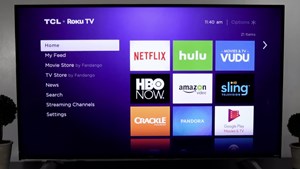
- เลือกตัวเลือก "ธีม"
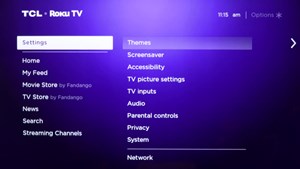
- เลื่อนดูตัวเลือกมากมาย
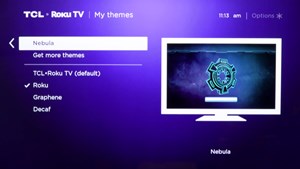
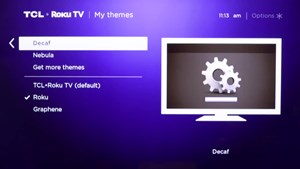
- เลือกอันที่คุณชอบและปล่อยให้มันโหลด
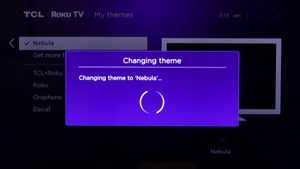
ตัวเลือกที่สอง
วิธีอื่นในการเปลี่ยนธีมบนอุปกรณ์ Roku ของคุณคือ:
- ไปที่หน้าจอหลักและเลือก "ช่องสตรีมมิ่ง"
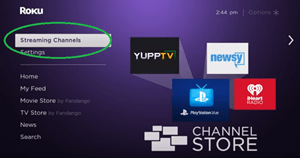
- จากนั้นเลือกตัวเลือก "ธีม"
มีให้คุณเลือกเพิ่มเติมให้เลือก คุณสามารถเลื่อนดูรายการและดูตัวอย่างของธีมได้ มีหลายสไตล์และสีให้เลือก

ลุคตามฤดูกาล
ในบางครั้ง Roku จะเพิ่มธีมตามฤดูกาล เช่น คริสต์มาสหรือฮัลโลวีน ซึ่งทำให้เป็นเทศกาลวันหยุดที่สนุกสนาน นอกจากนี้ ก่อนหน้านี้ ธีมบางส่วนที่เสนอนั้นไม่มีให้ฟรี
อย่างไรก็ตาม ตั้งแต่เดือนธันวาคม 2018 บริษัทได้ประกาศว่าธีม Roku ทั้งหมดจะให้บริการฟรี และไม่เพียงแต่ตามฤดูกาลเท่านั้นแต่ตลอดเวลาด้วย นี่เป็นวิธีที่ยอดเยี่ยมในการทำให้สิ่งใหม่ๆ อยู่เสมอสำหรับผู้ดู Roku ที่ภักดี
ทำให้เป็นส่วนตัวมากขึ้น
1. สกรีนเซฟเวอร์
ทำไมไม่ทำให้ประสบการณ์ Roku ของคุณเป็นส่วนตัวให้มากที่สุด แสดงความต้องการของคุณผ่านสกรีนเซฟเวอร์ของ Roku
กระบวนการนี้คล้ายกับการเลือกธีม Roku มาก นี่คือสิ่งที่คุณทำ:
ขั้นตอนที่ 1. ไปที่หน้าจอหลักและเลือก "การตั้งค่า" คุณสามารถเลื่อนขึ้นหรือลงได้
ขั้นตอนที่ 2. เลื่อนลงและเลือก "สกรีนเซฟเวอร์" (คำแนะนำ: อยู่ด้านล่าง "ธีม")
ขั้นตอนที่ 3 เรียกดูสกรีนเซฟเวอร์และเลือกภาพที่คุณชอบ

ขั้นที่ 4. เลือก “ดูตัวอย่าง” เพื่อให้แน่ใจเกี่ยวกับการเลือกของคุณ
ขั้นตอนที่ 5. ไปข้างหน้าแล้วกด "ตกลง" บนรีโมท Roku ของคุณ
ขั้นตอนที่ 6 “เปลี่ยนเวลารอ” เป็นตัวเลือกที่สะดวกเช่นกัน ช่วยให้คุณตัดสินใจได้ว่าต้องการรอนานแค่ไหนก่อนที่สกรีนเซฟเวอร์ที่เลือกจะแสดงขึ้นบนหน้าจอทีวี

หลังจากตั้งค่าเวลารอเป็น 1, 5, 10 หรือ 30 นาทีแล้ว คุณสามารถย้อนกลับและปิดใช้งานโปรแกรมรักษาหน้าจอได้เสมอหากคุณมีความโน้มเอียง

2. การจัดเรียงช่องสตรีมมิ่งใหม่
เมื่อคุณได้รับอุปกรณ์ Roku ช่องสตรีมมิ่งจะถูกจัดเรียงตามค่าเริ่มต้น นี่ไม่ได้หมายความว่าคุณไม่สามารถทำให้พวกเขาชอบได้มากขึ้น จัดลำดับความสำคัญของสิ่งที่คุณใช้มากที่สุดและจัดลำดับความสำคัญ นี่เป็นตัวเลือกที่ยอดเยี่ยมในการประหยัดเวลาที่คุณต้องเสียเวลาในการดูช่องต่างๆ และลืมไปว่าช่องไหนอยู่ที่ไหน
สิ่งที่คุณต้องทำคือเลือกช่องสตรีมมิ่งที่คุณต้องการค้นหาและกดปุ่มดอกจัน (*) บนรีโมท Roku ของคุณ

สตรีมมิ่งคือความสนุก
และ Roku ทำให้มันสนุกสนานมากอย่างแน่นอน หลังจากที่คุณได้สนุกสนานกับการสลับธีมหนึ่งไปยังอีกธีมหนึ่งแล้ว คุณสามารถเพิ่มเพิ่มเติมและทำให้เป็นกิจวัตรประจำบ้านที่สนุกสนานได้เสมอ สมาร์ททีวีส่วนใหญ่มีขนาดใหญ่ และถ้าเราขยายจินตนาการของเราอีกหน่อย โปรแกรมรักษาหน้าจอก็เป็นเหมือนตัวแทนในการวาดภาพ
อุปกรณ์ Roku มีคุณสมบัติที่ซ่อนอยู่และน่าสนใจอีกมากมาย นี่เป็นเพียงบางส่วนที่โดดเด่นที่สุดและเป็นที่ชื่นชอบของทุกคน การเปลี่ยนแปลงครั้งแล้วครั้งเล่าเป็นสิ่งที่ดี ลองจินตนาการถึงการใช้พื้นหลัง Roku ในธีมบอลลูนเมื่อคุณรู้สึกแย่
กรุณาแสดงความคิดเห็นในส่วนด้านล่าง!